
КАТЕГОРИИ:
Архитектура-(3434)Астрономия-(809)Биология-(7483)Биотехнологии-(1457)Военное дело-(14632)Высокие технологии-(1363)География-(913)Геология-(1438)Государство-(451)Демография-(1065)Дом-(47672)Журналистика и СМИ-(912)Изобретательство-(14524)Иностранные языки-(4268)Информатика-(17799)Искусство-(1338)История-(13644)Компьютеры-(11121)Косметика-(55)Кулинария-(373)Культура-(8427)Лингвистика-(374)Литература-(1642)Маркетинг-(23702)Математика-(16968)Машиностроение-(1700)Медицина-(12668)Менеджмент-(24684)Механика-(15423)Науковедение-(506)Образование-(11852)Охрана труда-(3308)Педагогика-(5571)Полиграфия-(1312)Политика-(7869)Право-(5454)Приборостроение-(1369)Программирование-(2801)Производство-(97182)Промышленность-(8706)Психология-(18388)Религия-(3217)Связь-(10668)Сельское хозяйство-(299)Социология-(6455)Спорт-(42831)Строительство-(4793)Торговля-(5050)Транспорт-(2929)Туризм-(1568)Физика-(3942)Философия-(17015)Финансы-(26596)Химия-(22929)Экология-(12095)Экономика-(9961)Электроника-(8441)Электротехника-(4623)Энергетика-(12629)Юриспруденция-(1492)Ядерная техника-(1748)
Как работать с диалогом
|
|
|
|
Как быстро убрать диалоговое окно с помощью клавиатуры
Отличия диалогового окна от простого
Кроме того, что диалоговые окна, в отличие от простых, имеют кнопки, размер окон чаще всего фиксирован, в них нет строки меню и состояния, отсутствуют кнопки управления окном "Свернуть" и "Развернуть". Иногда вместо этих кнопок расположена кнопка со значком вопроса: 
С ее помощью можно получить небольшую справку об элементах окна. Для этого надо щелкнуть на этой кнопке, при этом указатель мыши "получит" знак вопроса. Затем щелкнуть на интересующем месте в окне, чтобы получить подсказку, как показано на рис. 2.27:

Рис. 2.27. Перед тем как что-то изменить в окне, воспользуйтесь подсказкой
Диалоговое окно, как и обычное, закрывается клавишами Alt (слева) + F4. Самый быстрый способ отказаться от диалога – это нажать клавишу Esc (спасаемся!) От обычного окна клавишей Esc не отмахнешься!
В параграфе "Панель задач" вы узнали, что она может не только изменять свои размеры и "гулять" по периметру Рабочего стола, но и "плавать". Зачем нужна "плавающая" Панель задач? Чтобы зрительно увеличить вертикальный размер Рабочего стола. Но это нравится далеко не всем пользователям!
Для того чтобы понять, в каком режиме находится Панель задач, щелкните на любом свободном месте Рабочего стола (для Windows 98). Если после щелчка Панель задач пропала, значит, она находится в режиме "Автоматически убирать с экрана". Если Панель осталась на прежнем месте, значит, этот режим отключен.
По умолчанию Панель задач обычно не убирается с экрана.
Если Панель задач куда-то пропала (обычно это обнаруживается к концу рабочего дня, когда потребуется кнопка Пуск для выхода из Windows) – без паники! Панели Задач не может не быть на Рабочем столе! Она всегда располагается где-то по периметру экрана.
|
|
|
Начинаете поиск Панели задач.
Переместите курсор мыши к левому краю Стола, затем к верхнему, правому или к нижнему, пока она сама не всплывет на Рабочий стол. Чаще всего достаточно навести мышь на нижний край Стола. При этом Панель как бы всплывает снизу. Выведите курсор мыши вверх на Стол, и Панель задач снова пропадет.
Диагноз: Панель задач "плавает".
Как же прекратить это безобразие или, наоборот, сделать ее "плавающей"? Догадались?
Конечно, раз вопрос "Как?" уже прозвучал – значит, ответ получим с помощью Правила правой кнопки мыши! Совершенно очевидно, что спрашивать надо у Панели задач.
Упражнение:
Сделать Панель задач автоматически исчезающей с Рабочего стола.
Решение:
- Установите курсор мыши на свободном месте этой панели.
- Щелкните Правой кнопкой мыши, чтобы вызвать контекстное меню.
- Выполните команду Свойства в контекстном меню. Появится диалоговое окно "Свойства: Панель задач":
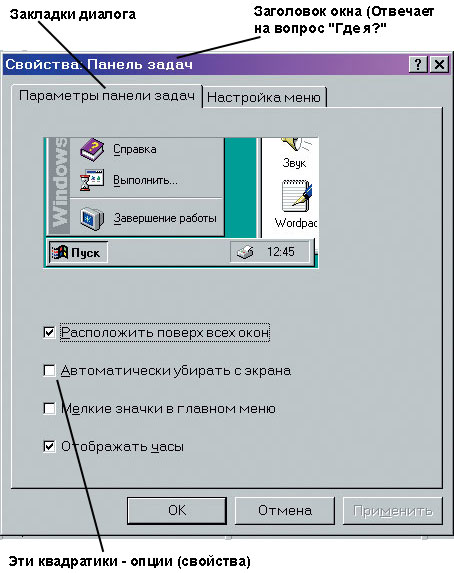 Рис. 2.28. В диалогах следует читать опции сверху вниз, не пропуская ни одной строки!
Рис. 2.28. В диалогах следует читать опции сверху вниз, не пропуская ни одной строки!
| Как следует читать диалог. Сначала надо ответить на два вопроса: 1. Где я? 2. Какая закладка впереди? Ответ: 3. В окне Свойства: Панель задач. 4. Закладка – Параметры панели задач. Затем правильно прочесть строки с опциями: флажок (галочка) стоит – значит такая строка читается "ДА, отображать часы" (опция включена, индикатор часов на Панели задач выставлен). Флажка нет – "НЕТ, Автоматически убирать с экрана" (опция отключена, т.е. Панель не убирается с экрана). |
- Включите опцию "Автоматически убирать с экрана", щелкнув в этой строке (появится флажок в квадратике, т.е. строка теперь означает "ДА, Автоматически убирать Панель с экрана". При этом кнопка Применить "оживет", перестанет быть недоступной).

|
|
|
Рис. 2.29. Включена опция "Автоматически убрать с экрана!"
- Щелкните на кнопке Применить (применить сделанные изменения!)
- Щелкните на кнопке OK диалога (вежливо прощаемся с диалогом: "Спасибо, что применил изменения").
- Панель Задач осталась на Рабочем столе? Щелкните на свободном месте Стола, тут-то она и "уплывет" с экрана (в Windows 95 и XP Панель задач сразу "уплывает", а в остальных версиях надо еще щелкнуть на Столе).
Если вам надоела плавающая Панель задач и вы хотите, чтобы она перестала исчезать с экрана, спросите себя: " Как это сделать?" Вопрос " Как?" прозвучал, значит, применяем Правило Правой кнопки мыши! Попробуйте самостоятельно решить эту задачу.
Не получается?
Может быть, не там спрашиваете? Конечно, сначала надо понять, у кого спрашивать. Прежде всего, надо вызвать Панель задач на экран, а потом уже щелкнуть на ней Правой кнопкой мыши!
Не забудьте ответить на два вопроса после появления диалога! Вспомнили: " Где я? Какая закладка впереди?" Желательно на первых порах вслух проговаривать ответы на эти вопросы.
Теперь отключите (щелчком на строке) опцию "Автоматически убирать с экрана" и не поленитесь снова прочесть вслух эту строку (НЕТ, Автоматически убирать с экрана) – т.е. не убирать!
Далее, как всегда, применить изменения (щелкнуть на кнопке Применить) и вежливо попрощаться с диалогом: "Спасибо, ОК" (щелкнуть на кнопке OK). Теперь, сколько раз ни щелкайте на Столе, Панель задач никуда не денется!
|
|
|
|
|
Дата добавления: 2014-12-16; Просмотров: 441; Нарушение авторских прав?; Мы поможем в написании вашей работы!